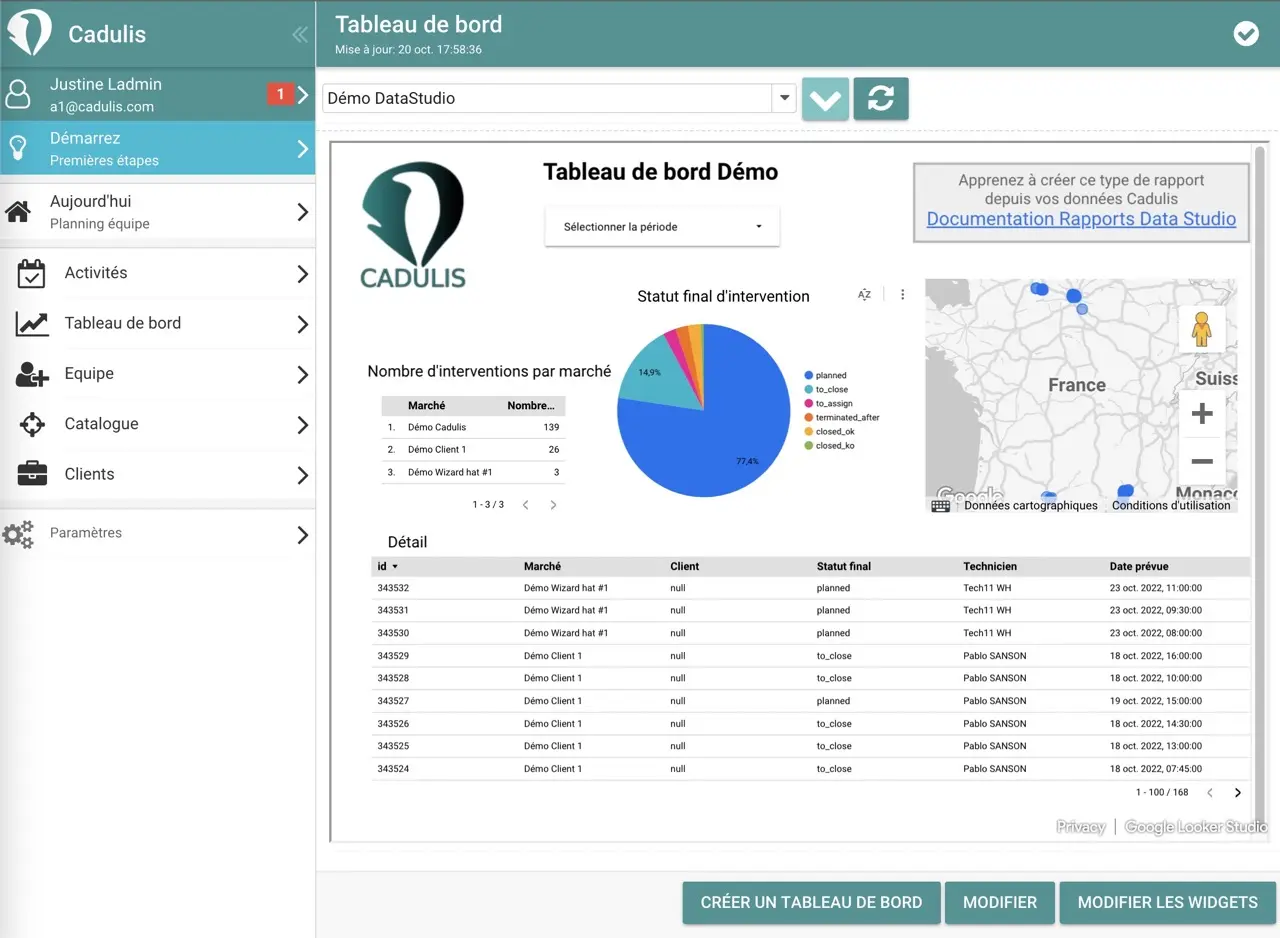Compartir informe LookerStudio
Comparta mediante acceso nominativo
Haga clic en el botón Compartir e indique las direcciones de correo electrónico de los usuarios que deben tener acceso al informe.
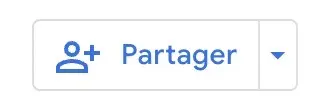
Puede definir permisos de edición y/o solo lectura
Difunda en Cadulis
Pestaña de panel en Cadulis
Por defecto en Cadulis, la pestaña “Panel” no se muestra en el menú. El enlace está disponible al final de la página Activités
Puede hacerlo visible haciendo clic en su nombre en la parte superior izquierda, luego Modificar mi perfil y después Varios:
marque la casilla Enlace a los paneles en el menú y guarde
- En https://app.cadulis.com
vaya a
Tableau de bordy luego aCréer un tableau de bord. - En el panel, agregue un widget de tipo
Rapport PowerBI
Configuración
Para vincular la visualización en Cadulis con su panel de LookerStudio, solo necesita la URL de compartición:
En LookerStudio, desde el modo de edición de su informe, haga clic en la flecha a la derecha de Compartir y luego en Integrar el informe.
Active la integración, copie la url de ingestión y valide
En Cadulis, en su panel, agregue un widget de tipo Rapport LookerStudio. En la configuración del widget, simplemente indique la url de ingestión obtenida anteriormente.
Por defecto, solo los usuarios autorizados nominativamente podrán acceder al informe, incluso en Cadulis
Para hacer el informe público y accesible para cualquier persona que llegue a la página en Cadulis, en LookerStudio en compartir y luego
invitar personas, puede modificar enGestionar acceso. Solo tiene que activar para el enlace de comparticiónBúsqueda y acceso autorizados para todos los usuarios de Internet
Visualización
En Cadulis, al hacer clic en el menú Tableau de bord se muestra directamente su panel, cargado desde LookerStudio